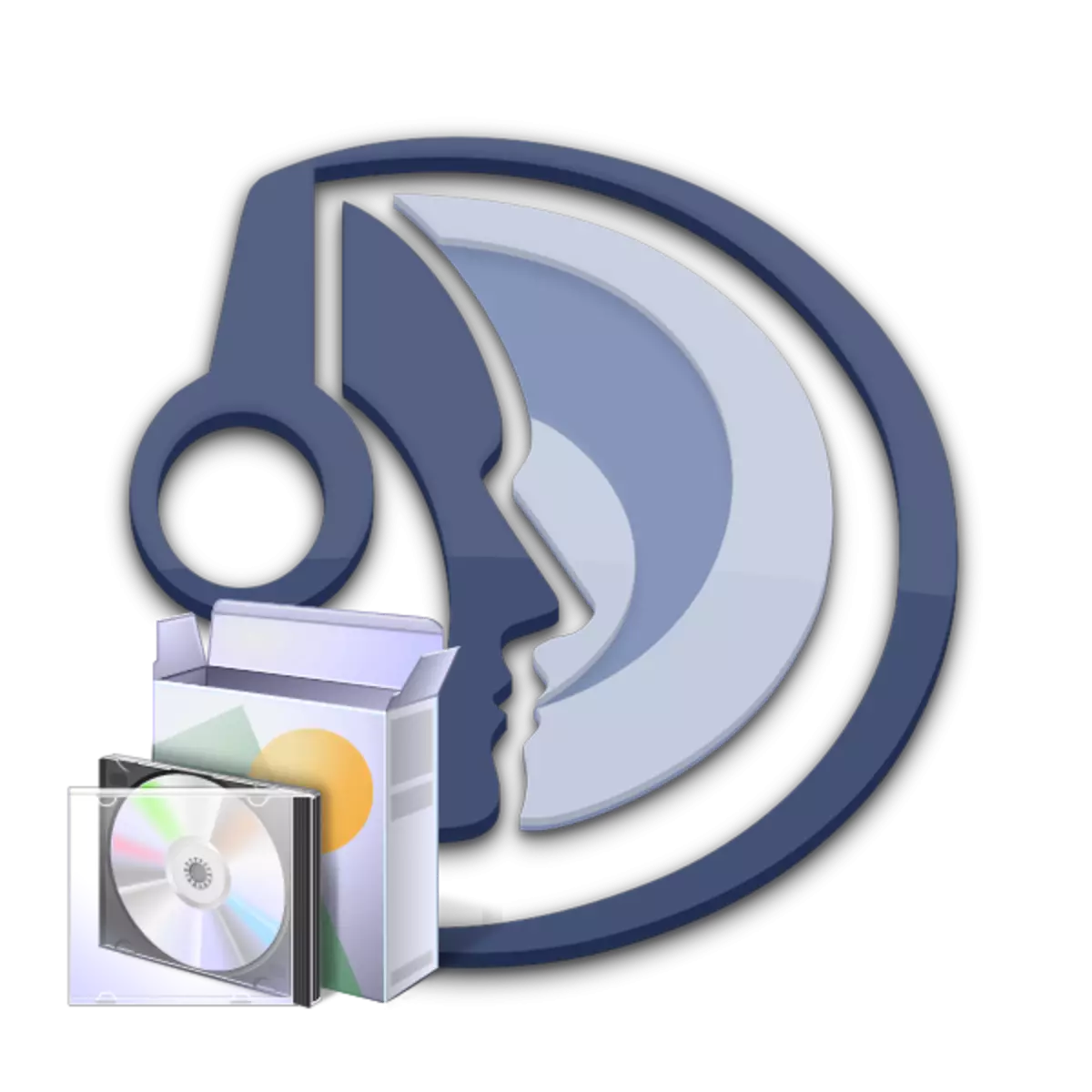
ໃນບົດຂຽນນີ້, ພວກເຮົາຈະສະແດງວິທີການເຮັດໃຫ້ການຕິດຕັ້ງຂອງລູກຄ້າ Teamspeak ໃນລະບົບປະຕິບັດການ Windows 7, ແຕ່ຖ້າທ່ານຍັງສາມາດໃຊ້ຄໍາແນະນໍານີ້. ຂໍໃຫ້ເບິ່ງຜ່ານທຸກບາດກ້າວຂອງການຕິດຕັ້ງຢ່າງເປັນລະບຽບຮຽບຮ້ອຍ.
ການຕິດຕັ້ງ TeamSpeak
ຫຼັງຈາກທີ່ທ່ານໄດ້ດາວໂຫລດໂປແກຼມເວີຊັນລ້າສຸດຈາກເວັບໄຊທ໌ທາງການ, ທ່ານສາມາດເລີ່ມຕົ້ນເລີ່ມຕົ້ນການຕິດຕັ້ງ. ສໍາລັບສິ່ງນີ້ທ່ານຕ້ອງການ:
- ເປີດເອກະສານທີ່ດາວໂຫລດມາກ່ອນຫນ້ານີ້.
- ໃນປັດຈຸບັນປ່ອງຢ້ຽມຍິນດີຕ້ອນຮັບເປີດ. ໃນທີ່ນີ້ທ່ານສາມາດເຫັນຄໍາເຕືອນວ່າມັນໄດ້ຖືກແນະນໍາໃຫ້ປິດທຸກປ່ອງຢ້ຽມກ່ອນການຕິດຕັ້ງ. ກົດ "Next" ເພື່ອເປີດຫນ້າຕ່າງການຕັ້ງຄ່າຕໍ່ໄປ.
- ຕໍ່ໄປ, ທ່ານຈໍາເປັນຕ້ອງອ່ານເງື່ອນໄຂຂອງຂໍ້ຕົກລົງການອະນຸຍາດ, ຫລັງຈາກນັ້ນພວກເຂົາກວດເບິ່ງສິ່ງທ້າທາຍ "ຂ້ອຍຍອມຮັບເງື່ອນໄຂຂອງຂໍ້ຕົກລົງ." ກະລຸນາຮັບຊາບວ່າໃນເບື້ອງຕົ້ນທ່ານຈະບໍ່ແມ່ນຫມາຍຕິກ, ສໍາລັບສິ່ງນີ້ທ່ານຈໍາເປັນຕ້ອງລົ້ມລົງຢູ່ທາງລຸ່ມຂອງຕົວຫນັງສື, ແລະຫຼັງຈາກປຸ່ມຈະເຄື່ອນໄຫວ. ເພື່ອສືບຕໍ່ກົດ "Next".
- ທ່ານສາມາດເລືອກຂັ້ນຕອນຕໍ່ໄປສໍາລັບບັນທຶກຂອງບັນທຶກເພື່ອຕິດຕັ້ງໂປແກຼມ. ມັນສາມາດເປັນຄືກັບຜູ້ໃຊ້ທີ່ມີການເຄື່ອນໄຫວຫນຶ່ງແລະບັນຊີທັງຫມົດໃນຄອມພີວເຕີ້.
- ຕອນນີ້ທ່ານສາມາດເລືອກສະຖານທີ່ທີ່ໂປແກຼມຈະຖືກຕິດຕັ້ງ. ຖ້າທ່ານບໍ່ຕ້ອງການປ່ຽນຫຍັງ, ຫຼັງຈາກນັ້ນພຽງແຕ່ກົດປຸ່ມ "Next." ການປ່ຽນແປງສະຖານທີ່ຕິດຕັ້ງ Timsspik, ພຽງແຕ່ກົດທີ່ "ພາບລວມ" ແລະເລືອກໂຟນເດີທີ່ທ່ານຕ້ອງການ.
- ຢູ່ໃນປ່ອງຢ້ຽມຕໍ່ໄປ, ທ່ານເລືອກສະຖານທີ່ທີ່ການຕັ້ງຄ່າຈະຖືກບັນທຶກ. ມັນສາມາດເປັນທັງໄຟລ໌ຜູ້ໃຊ້ຂອງທ່ານເອງແລະເວັບໄຊທ໌ຕິດຕັ້ງໂປແກມ. ກົດ "Next" ເພື່ອໃຫ້ການຕິດຕັ້ງເລີ່ມຕົ້ນ.
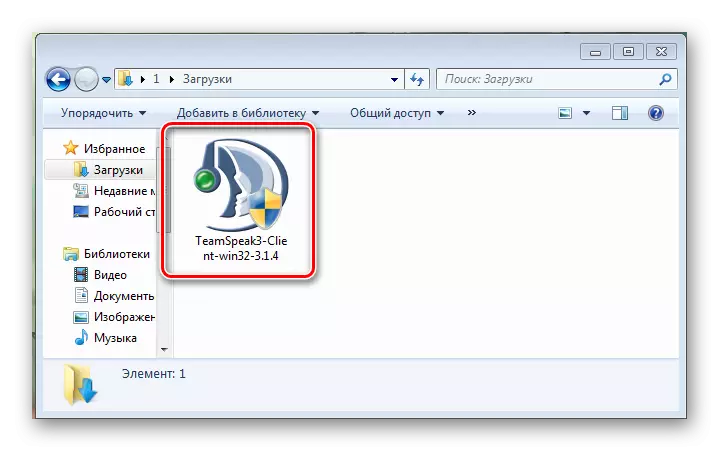
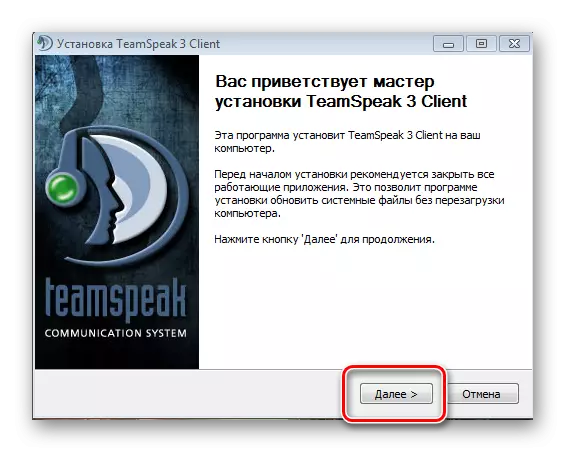
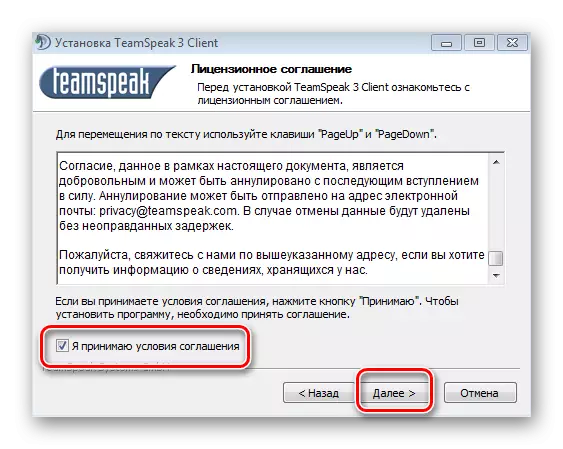
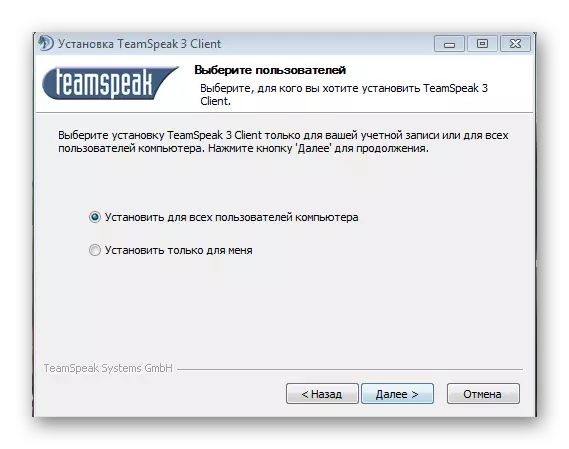
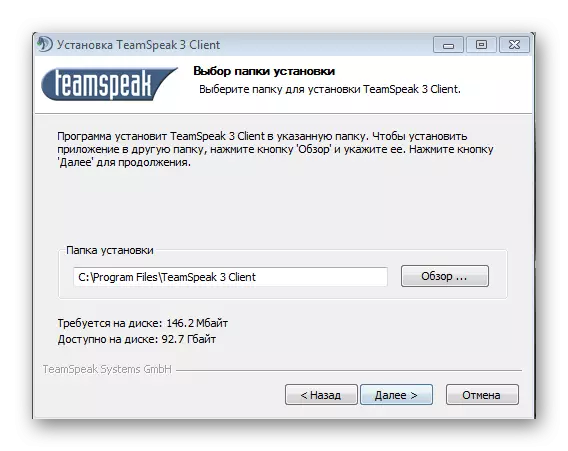
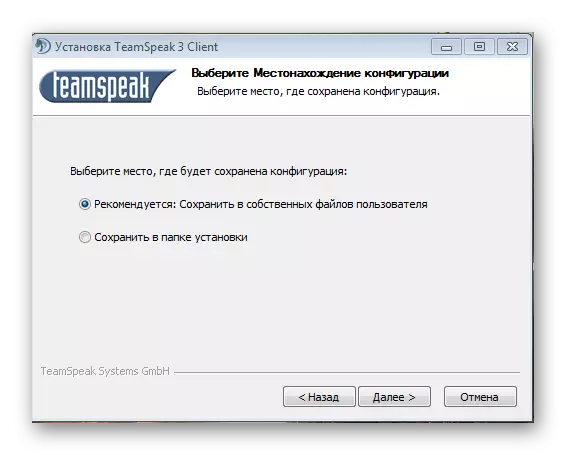
ຫຼັງຈາກການຕິດຕັ້ງໂປແກຼມ, ທ່ານສາມາດເລີ່ມຕົ້ນເປີດຕົວຄັ້ງທໍາອິດແລະປັບຕົວໃຫ້ຕົວເອງໄດ້ທັນທີ.
ອ່ານຕື່ມ:
ວິທີການກໍາຫນົດຄ່າ Teamspeak
ວິທີການສ້າງ server ໃນ Teamspeak
ການແກ້ໄຂບັນຫາ: ໃນ Windows 7 Pack Service 1 Pack 1 ແມ່ນຕ້ອງການ
ທ່ານອາດຈະໄດ້ພົບກັບບັນຫາທີ່ຄ້າຍຄືກັນເມື່ອເປີດເອກະສານໂປແກຼມ. ນີ້ຫມາຍຄວາມວ່າທ່ານບໍ່ມີການປັບປຸງຫນຶ່ງໃນ Windows 7, ຄື, ຊອງບໍລິການ. ໃນກໍລະນີນີ້, ທ່ານສາມາດໃຊ້ໃນວິທີງ່າຍໆ - ການຕິດຕັ້ງ SP ໂດຍຜ່ານການຕິດຕັ້ງ Windows update. ສໍາລັບສິ່ງນີ້ທ່ານຕ້ອງການ:
- ເປີດ "ເລີ່ມຕົ້ນ" ແລະໄປທີ່ "ກະດານຄວບຄຸມ".
- ໃນແຜງຄວບຄຸມ, ໄປທີ່ສູນປັບປຸງ Windows.
- ທັນທີກ່ອນທີ່ທ່ານຈະ, ທ່ານຈະເຫັນປ່ອງຢ້ຽມທີ່ມີໃບສະເຫນີທີ່ຈະຕິດຕັ້ງການປັບປຸງ.
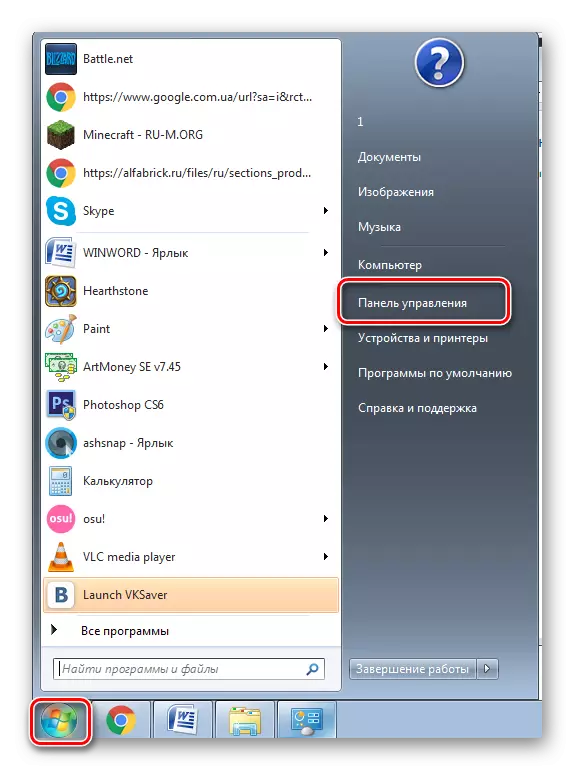
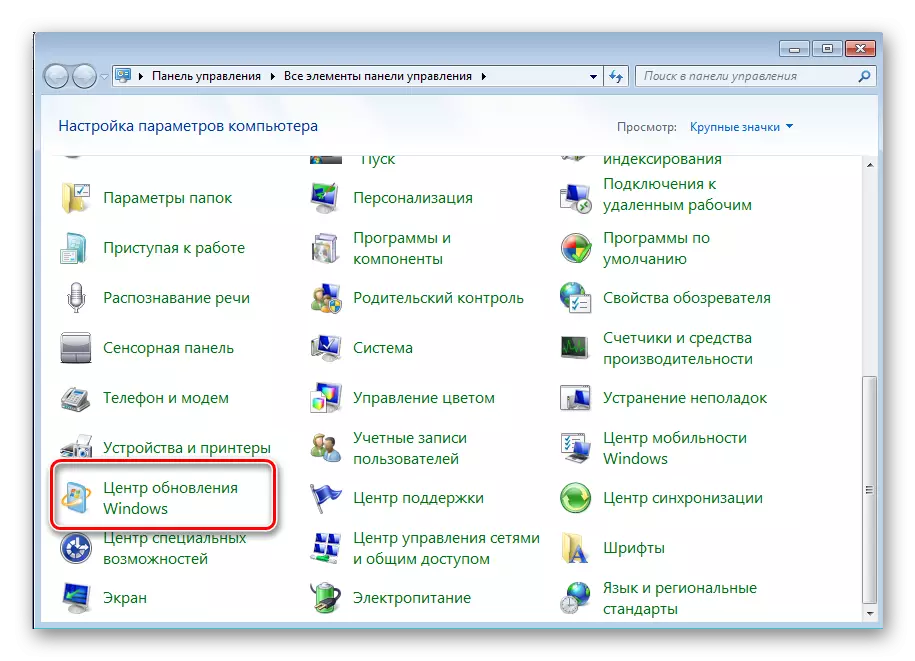
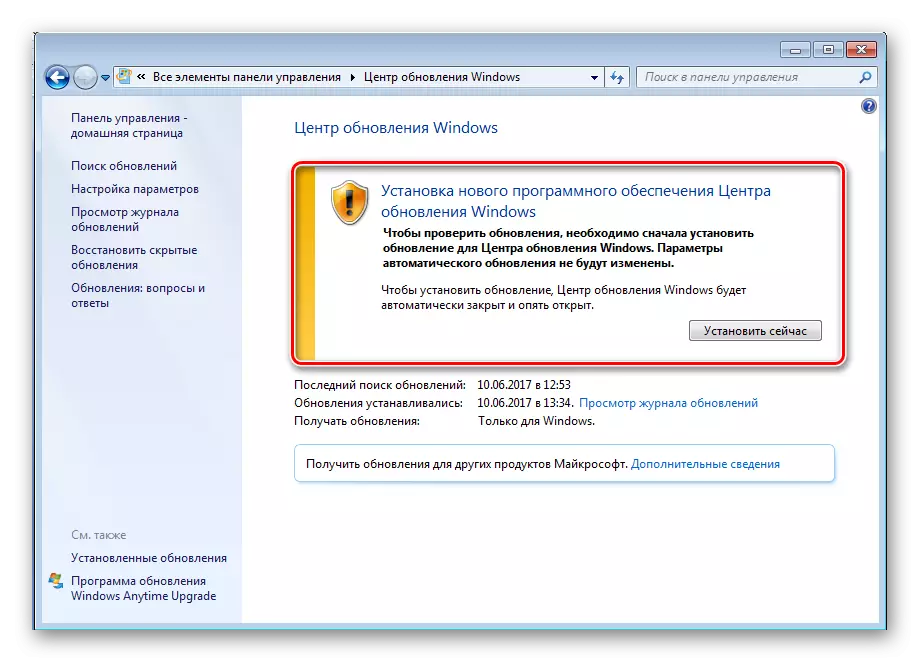
ໃນປັດຈຸບັນມັນຈະໄດ້ຮັບການ booting ແລະການຕິດຕັ້ງການປັບປຸງພົບ, ຫຼັງຈາກທີ່ຄອມພິວເຕີຈະຖືກເລີ່ມຕົ້ນ, ແລະທ່ານສາມາດເລີ່ມຕົ້ນການຕິດຕັ້ງ, ແລະຫຼັງຈາກນັ້ນການນໍາໃຊ້ Tiespik.
